Как самостоятельно создать собственный сайт
После того как вы ознакомились с созданием простейшего одностраничного сайта перейдем к сайту посложнее , из пяти страниц.
Ввиду того,что мы будем создавать простой пятистраничный сайт мы рассмотрим создание сайта без CMS (без движка).Стоит заметить что для создания сайта применяются табличная или блочная верстка.В большинстве случаев для создания применяется и табличная и блочная верстка.Здесь мы будем рассматривать табличную верстку.
Во первых необходимо создать папку к примеру в «Мои документы» и назвать «htdocs».В эту папку вы должны помещать все документы связанные с созданием сайта.
| <html> <head> <title> </title> </head> <body> </body> </html> |
Напишем необходимый минимальный набор тегов.Для этого можно использовать любой текстовый редактор,сохраняющий документ в формате HTML,например «Блокнот» — стандартный редактор в Windows.При сохранении в этом редакторе в строке «тип файла» выберите — Все файлы,а в строке «имя файла» — ваше имя файла и формат-html.Примерно вот так — «site.html». |
Пишем код таблицы между тегами <body> и </body>.
| <html> <head> <title> </title> </head> <body> <table Border=0> <tr> <td></td> <td></td> <td></td> <tr> <td></td> <td></td> <td></td> <tr> <td></td> <td></td> <td></td> </tr> </table> </body> </html> | Далее приступим к созданию таблицы. Пишем код таблицы(здесь и далее вставляемые элементы будут выделены красным цветом.) Контент сайта пишется в ячейке между тегами <td> и </td> |
Так таблица будет выглядеть :
| <html> <head> <title> </title> </head> <body> <table Border=0> <tr> <td>1 ячейка</td> <td>2 ячейка</td> <td>3 ячейка</td> <tr> <td>4 ячейка</td> <td>5 ячейка</td> <td>6 ячейка</td> <tr> <td>7 ячейка</td> <td>8 ячейка</td> <td>9 ячейка</td> </tr> </table> </body> </html> |
| <html> <head> <title> </title> </head> <body> <table Border=0> <tr bgcolor=»#B3FDB2″> <tr bgcolor=»#D0D2FF»> <tr bgcolor=»#FFF0F0″> | Теперь приступим к точной разметке таблицы введя теги width и height в тег <table> и <td> таблицы. Ширину width и высоту height таблицы можно задавать в пикселях или в процентах от размера монитора. В пикселях можно более точно установить размеры таблицы,но сейчас мы будем указывать в процентах,так как в дальнейшем не придется дополнительно описывать процедуру адаптации сайта под различное разрешение экрана у посещающих ваш сайт пользователей. В теге <table> установим высоту и ширину=100%. В теге <td> указываем проценты от размера таблицы а также желательно сразу указать цвет строк bgcolor,чтобы таблица была видна. |
Посмотрите страницу с таблицей в малом окне.Щелкните по фото ниже.
<html> <head> <title> </title> </head> <body> <table Border=0> <tr bgcolor=»#B3FDB2″> <td></td> <td> <h3>Мой сайт о дизайне</h3></td> <td></td> </tr> <tr bgcolor=»#D0D2FF»> <tdheight=»8%»></td> <td></td> <tdheight=»8%»></td> </tr> <tr bgcolor=»#FFF0F0″><td></td> <td> <h4>Мы занимаемся дизайном дома и приусадебного участка.  Мы можем спроектировать ландшафты загородного дома.</h4> <</td> <td></td> </tr> </table> </body> </html> | Далее будем наполнять содержимым наш сайт Напишем во 2 ячейке название страницы,сразу задайте размер шрифта <h3>Мой сайт о дизайне </h3>, |
А теперь добавим в наш сайт картинки дизайна.Чтобы вставить картинку или фото на сайт применяется тег <img src=»имя.jpg»>.Когда будете добавлять свои картинки на сайт,замените имя картинки на своё и поместите их в папку сайта.
<html> <head> <title> </title> </head> <body> <table> <tr bgcolor=»#B3FDB2″> <td><img src=»landshaft1. 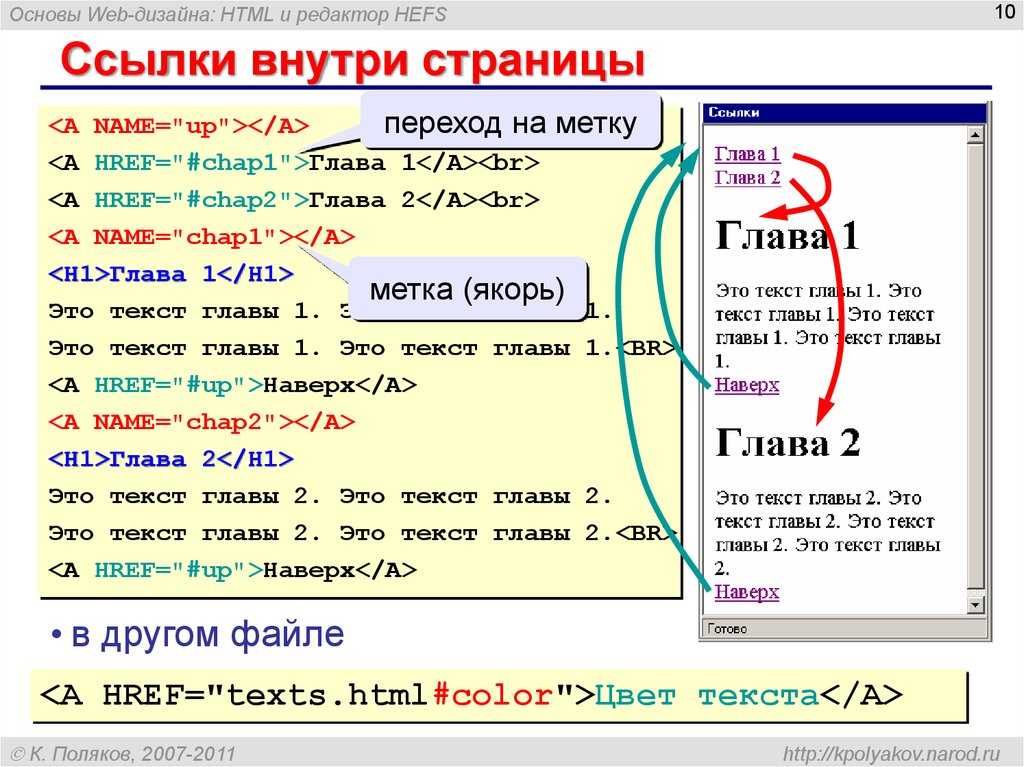 jpg»></td> jpg»></td><td> Мой сайт о дизайне</td> <td><img src=»landshaft2.jpg»></td> </tr> <tr bgcolor=»#D0D2FF»> <tdheight=»8%»></td> <td></td> <tdheight=»8%»></td> </tr> <tr bgcolor=»#FFF0F0″><td>></td> <td>Мы занимаемся дизайном дома и приусадебного участка. Мы можем спроектировать ландшафты загородного дома.</td> <td></td> </tr> </table> </body> </html> |
Посмотрите страницу в малом окне.Щелкните по фото ниже.
| <html> <head> <title>Создание сайта самостоятельно </title> </head> <body> <table> <tr bgcolor=»#B3FDB2″> <td><img src=»landshaft1. 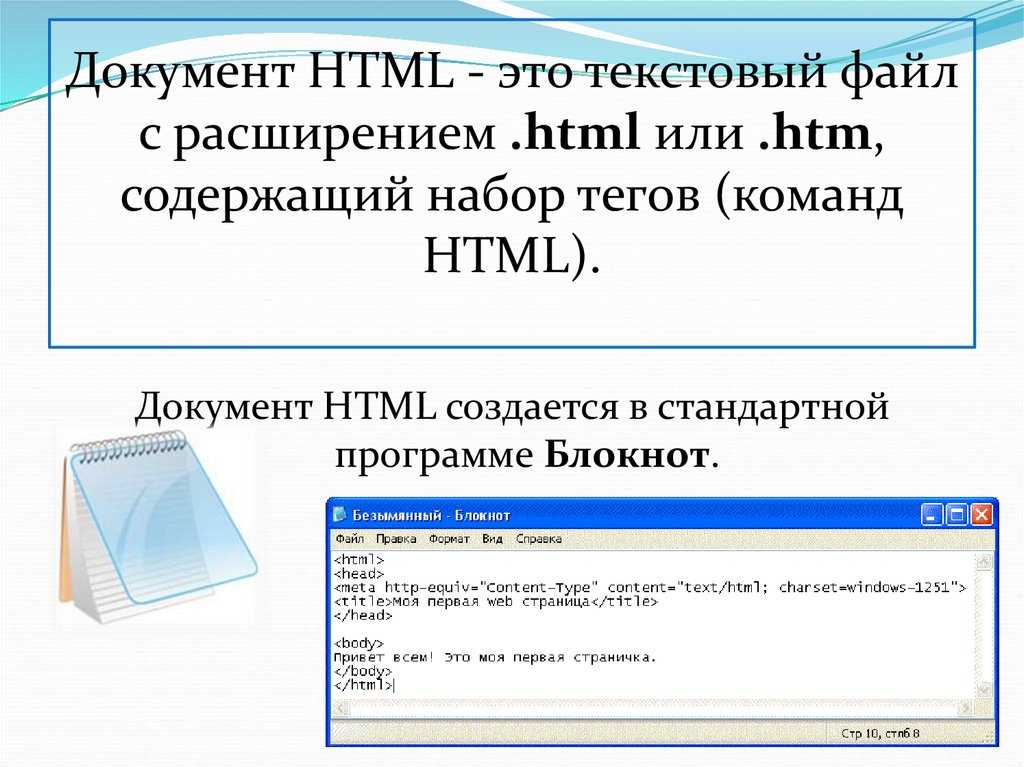 <td> Мой сайт о дизайне</td> <td><img src=»landshaft2.jpg»></td></tr> <tr bgcolor=»#D0D2FF»> <tr bgcolor=»#FFF0F0″> | Приступим к дальнейшей вставке содержимого в сайт.Придумайте название сайта и впишите его в заголовок между тегами <title> и </title> Заголовок сайта будет невидим в рабочей области и нужен для поисковых систем Интернета. Седьмую ячейку отдадим под меню. Заполните ячейки содержимым сайта к примеру ,в 4 ячейке- Главная, в 5 ячейке-Садовый дизайн, в 6 ячейке-Внутренний дизайн, в 9 ячейке-Кухонный дизайн. На 4,5,6,9 ячейку тоже создаются вторые страницы со ссылками на них |
Посмотрите первую страницу в малом окне.Щелкните по фото ниже.
Смотрим первую страницу сайта на полном экране.
Осталось немного,увеличить шрифт и расположить его в середине.
В Мой сайт о дизайне добавьте размер шрифта <h4> и измените шрифт основного текста значением <h3></h3> а также разместите эти надписи по центру <center></center>
| <html> <head> <title>Создание сайта самостоятельно </title> </head> < body> <table> <tr bgcolor=»#B3FDB2″> <tr bgcolor=»#D0D2FF»> <tdheight=»8%»><center><a href=»site1-2.html»> Главная</a></center></td> <tr bgcolor=»#FFF0F0″><td> </td><td><center><h3>Мы занимаемся дизайном дома и приусадебного участка. <td> <center><a href=»site5.html»>Дизайн для кухни</center></a></center></td> |
Посмотрите первую(главную) страницу
Вот теперь вы можете посмотреть первую(главную) страницу
Создайте вторую страницу сайта.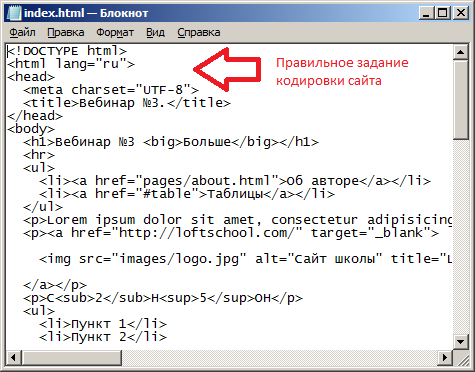 Скопируйте минимальный набор тегов которые мы писали в самом начале создания сайта и вставьте в текстовый редактор. Сохраните его под именем site2.html в папке для файлов сайта,которую вы создали в самом начале урока.Это и будет вторая страница сайта на которую мы будем делать ссылку из первой(главной) страницы.Откройте site2.html в текстовом редакторе и напишите <h4> Я покажу вам свои фотографии </h4> а также задайте цвет <font color=»#FF0000″> </font> и размер <h3></h3>
Скопируйте минимальный набор тегов которые мы писали в самом начале создания сайта и вставьте в текстовый редактор. Сохраните его под именем site2.html в папке для файлов сайта,которую вы создали в самом начале урока.Это и будет вторая страница сайта на которую мы будем делать ссылку из первой(главной) страницы.Откройте site2.html в текстовом редакторе и напишите <h4> Я покажу вам свои фотографии </h4> а также задайте цвет <font color=»#FF0000″> </font> и размер <h3></h3>
| <html> <head> <title> </title> </head> <body font color=»#FF0000″><h3>Я покажу вам свои фотографии</h3></font> </body> </html> |
Вставьте на страницу фотографии
<img src=»land1.jpg»>
<img src=»land2.jpg»>
Вы можете вставить свои фото,только укажите их размер в пикселях: <img src=»имя. jpg»>, а также поместите эти фото в папку с сайтом.
jpg»>, а также поместите эти фото в папку с сайтом.
Это полный код вашей второй страницы
| <html> <head> <title> </title> </head> <body><h3>Я покажу вам свои фотографии</h3> <img src=»land1.jpg»> <img src=»land2.jpg»> </body> </html> |
Посмотрите вторую страницу
Смотрим вторую страницу в большом окне.
Сделаем ссылку на эту страницу в первой(главной) странице.
Ссылки создаются тегом <a href=»имя страницы.html»>Ссылка</a>
Откройте первую страницу в текстовом редакторе и напишите в 7 ячейке таблицы ссылку <a href=»site2.html»>Мои фото</a>
Посмотрите полный код вашей главной страницы
<html> <head> <title> </title> </head> <body> <table> <tr bgcolor=»#B3FDB2″> <td ><img src=»landshaft1. 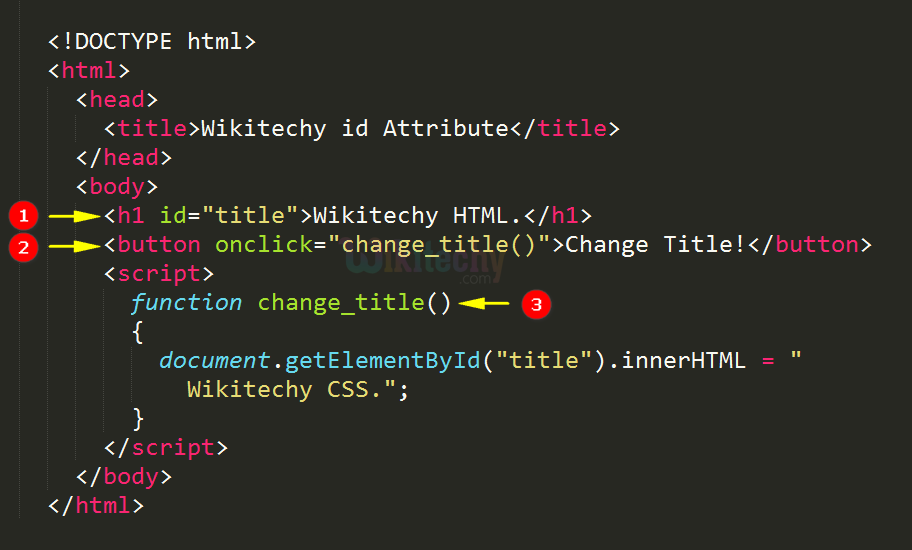 jpg»></td> jpg»></td><td><center><h4>Мой сайт о дизайне</h4></center></td> <td><img src=»landshaft2.jpg»></td> </tr> <tr bgcolor=»#D0D2FF»> <tr bgcolor=»#FFF0F0″> <td><a href=»site5.html»>Дизайн для кухни</a></center> |
Для страниц со ссылок:
Садовый дизайн (site5. html)
html)
Дизайн интерьера (site7.html)
Дизайн для кухни (site8.html)
создаются отдельные страницы.
Вот мы и сделали сайт и вы его можете посмотреть здесь
В папке htdocs которую вы создали в начале урока должны быть файлы
tab1.html
tab3.html
landshaft1.jpg
landshaft2.jpg
site1-1.html
site1-2.html
site1-3.html
site2.html
site5.html
site7.html
site8.html
land1.jpg
land2.jpg
Важные советы
Когда будете делать свой сайт, главную или первую страницу сайта (у нас она называется site1-3.html) всегда сохраняйте под именем index.html При загрузке с сервера она будет загружаться первой, и возьмите себе за правило сразу ее так и называть, в дальнейшем вы не будете путаться при создании ссылок.
Папка, в которой будете хранить файлы для сайта должна называться htdocs. Имена папок и файлов сохраняйте с английскими буквами.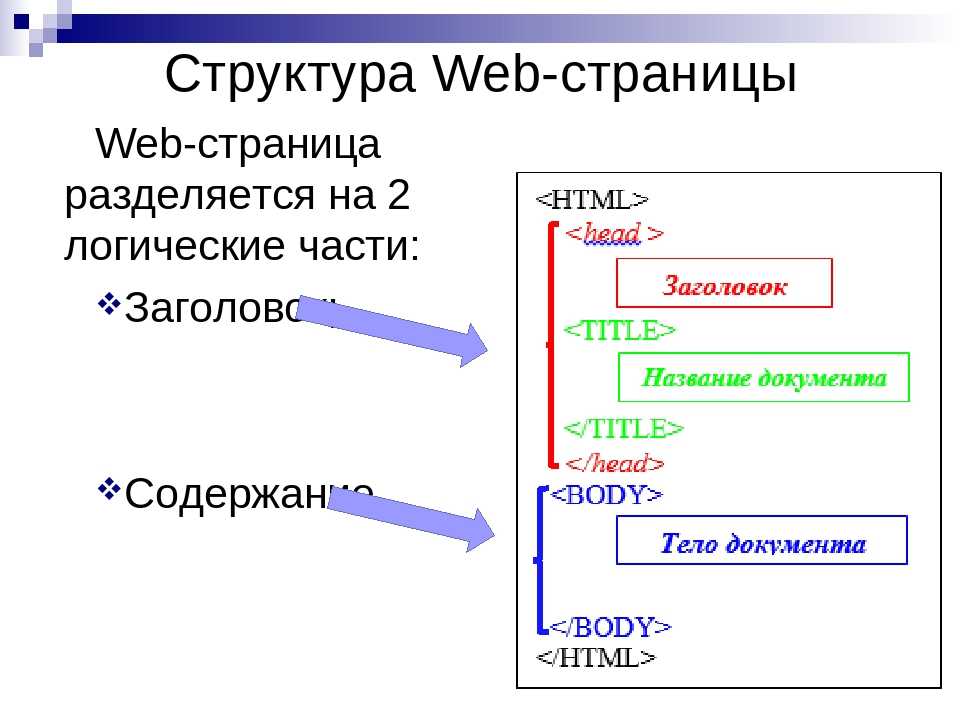 Создавая сайт в одном браузере обязательно просмотрите его в других,потому что сайт созданный к примеру в OPERA может совсем по другому выглядеть к примеру в INTERNET EXPLORER
Создавая сайт в одном браузере обязательно просмотрите его в других,потому что сайт созданный к примеру в OPERA может совсем по другому выглядеть к примеру в INTERNET EXPLORER
Мы рассмотрели создание самого простого сайта.Я надеюсь что вы поняли основы создания WEB-страниц.Для того что бы сделать хороший сайт,который пользовался бы успехом в Интернете, надо знать намного больше .К примеру вам надо изучить языки JavaScript,PHP,MySQL и другие ,каскадные таблицы CSS,в общем все это придет вам со временем.
Удачи!
Как создать сайт бесплатно, с нуля и самостоятельно: обзор трех конструкторов
Отправить статью или инфоповод
9 ноября 2021
4129
На этапе запуска бизнеса хочется сэкономить каждую копейку. Юлия Шелева рассказала о способах бесплатно создать собственный сайт, а также перечислила «плюсы» и «минусы» популярных конструкторов.
© Kelly Sikkema
Юлия Шелева
Преподаватель Факультета интернет-профессий университета «Синергия», веб-разработчик, IT-блогер
Любому бизнесу нужен сайт. Перед предпринимателями встает вопрос: как сделать сайт за минимальное количество времени и средств? К счастью, существует много сервисов, с помощью которых, не имея опыта в программировании, можно создать красивый и качественный сайт при минимальных вложениях.
Перед предпринимателями встает вопрос: как сделать сайт за минимальное количество времени и средств? К счастью, существует много сервисов, с помощью которых, не имея опыта в программировании, можно создать красивый и качественный сайт при минимальных вложениях.
Давайте разберемся, каким образом можно самостоятельно и без опыта создать сайт.
Что такое сайт?
Для начала нужно понять, что из себя представляет сайт и какие виды сайтов бывают.
Сайт — страница или набор страниц, размещенные в интернете. Каждая веб-страница написана с помощью языка разметки HTML и языков программирования Javascript и PHP, простыми словами — у каждой страницы есть код.
Какие виды сайтов бывают? Для разных целей существуют разные виды сайтов:
- Лендинг — одностраничный сайт, обычно используется для рекламы продукта и сбора контактов потенциальных клиентов. Сайт-визитка — одностраничный или многостраничный сайт, на котором размещена информация об опыте, достижениях человека, его портфолио.

- Сайт компании — многостраничный сайт с навигацией, на котором размещена информация о компании, ее услугах или продуктах, контактная информация.
- Информационные сайты — сайты с новостями, статьями, на которых много текстовой информации.
- Социальные сети, форумы — многостраничные сайты, на которых пользователи могут общаться друг с другом и размещать свои посты.
- Интернет магазин — многостраничный и многоуровневый сайт, где есть список товаров, их описание, возможность заказать товар и оплатить его.
- Онлайн-сервисы — сервисы с какими-либо услугами. Например, поиск, социальные сайты (Госуслуги), банковские.
Стоимость сайта разная. Есть сложные сайты, над созданием которых работают команды из дизайнеров, разработчиков, специалистов по продвижению. Такой сайт может стоить очень дорого, но не под каждые цели нужна сложная и дорогая разработка. Также стоимость сайта зависит не только от затрат на разработку, а от стоимости хостинга и домена. Хостинг — это сервер, на котором находится сайт, а домен — адрес сайта, по которому его можно найти (уникальный набор символов).
Хостинг — это сервер, на котором находится сайт, а домен — адрес сайта, по которому его можно найти (уникальный набор символов).
Как создать сайт?
Теперь рассмотрим, какие способы создания сайтов существуют:
- Стандартный способ: написать сайт на HTML (язык гипертекстовой разметки). HTML состоит из тегов, с помощью которых описывается все, что есть на странице — картинки, текст, таблицы и так далее. Сайт может состоять из нескольких HTML-страниц, ссылающихся друг на друга. Но для создания больших сайтов, на которых есть анимация или взаимодействие пользователя с различными формами ввода информации, также необходимо знать язык программирования, чаще всего используется JavaScript. Такой способ создания сайта достаточно сложен, потребует много времени и средств.
- Создать самостоятельно с помощью CMS (система управления содержимым). Сайт собирается из готовых блоков, программирование знать для этого не нужно. Сайты получаются динамическими и их можно обновлять и изменять в редакторе.

- Создать сайт с помощью конструктора. Самый простой способ. Сайт состоит из готовых блоков, но у пользователя нет доступа к коду. Обновляется и изменяется сайт прямо в браузере.
Конструкторы сайтов: «плюсы» и «минусы»
Для создания сайта без навыков программирования отлично подойдут конструкторы сайтов. Их целесообразно использовать для быстрого запуска небольших проектов, для создания лендинга для сбора трафика с рекламы, для тестирования идей, для небольших некоммерческих сайтов. Конструктор стоит выбирать исходя из конкретной задачи — нужно сделать лендинг или же например многостраничный сайт.
Рассмотрим самые популярные конструкторы и сравним их.
1. Tilda Publishing — один из самых популярных конструкторов сайта с интуитивно понятным интерфейсом. Подойдет для создания небольших проектов-одностраничников, информационных ресурсов и даже интернет-магазинов.
Есть много готовых шаблонов с разной тематикой, большой выбор различных модулей — блоки, текст, формы и так далее.
Также есть возможность кастомизации и создания своего макета с нуля.
Разобраться с интерфейсом будет под силу каждому. Лучше создавать сайт с чистого листа, поскольку в готовых шаблонах как минимум все равно придется менять контент, а все модули, используемые в шаблоне, доступны и в каталоге.
При открытии пустого макета можно посмотреть видеообзор функционала. В горизонтальном меню выведены часто используемые блоки, такие как обложка, заголовок, текст, изображение и так далее.
При нажатии на кнопку «все блоки» откроется меню со всеми доступными модулями, которые разделены по категориям. В каждой категории есть несколько вариантов оформления.
При нажатии на кнопку zero в горизонтальном меню откроется редактор, в котором можно создавать свои модули.
После редактирования страницы сайта можно посмотреть, как она будет выглядеть. Для этого нужно нажать кнопку «предпросмотр» в верхнем меню.
Также в верхнем меню есть кнопка «настройки», в которой содержатся настройки страницы, где прописываются мета-теги, редактируется отображение в поисковой выдаче и отображение в постах соцсетей.
Для публикации сайта и нужно нажать кнопку «опубликовать» в верхнем меню.
После чего появится ссылка на опубликованную страницу, по которой она и будет доступна.
В бесплатной версии конструктора можно создать 1 сайт с 50 страницами и 50 Mб места на сервере, при этом невозможно подключить собственный домен и использовать некоторые модули, например, функционал для интернет-магазина.
Платная версия: два тарифных плана — Personal и Business, первый позволяет создать один сайт, второй — 5. В обоих вариантах доступна вся коллекция блоков, но на максимальном тарифе можно также отключить лэйбл «made on Tilda».
«Плюсы»:
- большой выбор готовых шаблонов;
- интуитивно понятный интерфейс;
- широкие возможности для кастомизации;
- возможность создавать уникальный макет с нуля;
- интеграция с CRM, сервисами обратных звонков, онлайн-чатами и электронными платежными системами;
- встроенная аналитика, подключение Google Analytics и «Яндекс.
 Метрики».
Метрики».
«Минусы»:
- высокая стоимость тарифов.
2. WIX — один из самых функциональных и мощных конструкторов. С помощью него можно создавать одностраничники, магазины, блоги, сайты-визитки. Простой интуитивно понятный конструктор и большой выбор готовых макетов на разные тематики. Конструктор поддерживает добавление своего HTML-кода.
Создается сайт в WIX достаточно просто.
При нажатии на кнопку «создать сайт» предлагается выбрать тип сайта.
Предлагается создать сайт двумя способами — автоматически с помощью искусственного интеллекта, либо в редакторе, выбрав шаблон.
Сам редактор страницы достаточно понятен и прост в использовании, можно добавлять и редактировать различные блоки на страницу.
Также в верхнем меню можно нажать кнопку «предпросмотр» и посмотреть, как будет выглядеть сайт и кнопку «опубликовать» для публикации сайта. При публикации можно выбрать домен, на котором будет размещен сайт: бесплатный от WIX или собственный домен.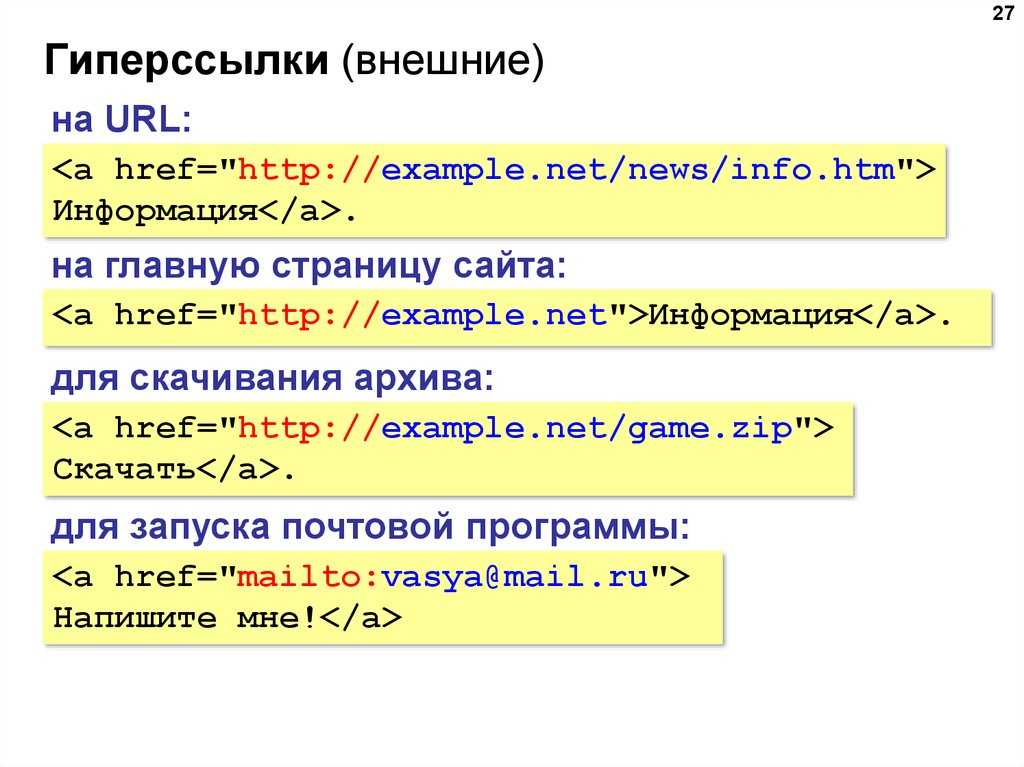
Бесплатно можно пользоваться всеми шаблонами и создавать неограниченное количество сайтов, но ограничено место для хранения данных и недоступно подключение собственного домена.
Сервис предлагает четыре премиум-тарифа, которые отличаются функционалом, местом на диске и производительностью.
«Плюсы»:
- большой выбор красивых макетов;
- хорошая кастомизация;
- интуитивно понятный интерфейс;
- встроенная CRM для отслеживания заказов, управления контактами, зарегистрированными пользователями и подписчиками;
- дополнительно можно подключать много различных виджетов и сервисов, например, конструкторы форм, чаты, кнопки соцсетей, сервисы аналитики, платежные системы;
- встроенный фотобанк с картинками, коллекция из иконок и логотипов.
«Минусы»:
- подключение собственного домена только на платных тарифах;
- по началу новичкам сложно разобраться в админке;
- производительность сайта не ограничена только на самом дорогом тарифе.

3. uKit — простой в освоении сервис для малого и среднего бизнеса. Больше подходит для создания лендингов, сайтов-визиток и других проектов с небольшим количеством страниц, хотя есть и функционал для создания интернет-магазинов. Ukit ориентирован на предпринимателей, которые хотят быстро запустить красивый сайт, не имея опыта в разработке. Но у него есть серьезные ограничения при настройке дизайна.
Шаблонов в бесплатном доступе немного, а чтобы сделать уникальный сайт, придется заплатить за доступ к премиум-шаблонам или выбрать максимальный тариф и редактировать код самостоятельно.
В визуальном редакторе есть три режима редактирования: «дизайн», где можно выбрать или создать собственную цветовую схему и поменять фон, изменить шрифт; «страницы сайта», где редактируется порядок пунктов меню, удаляются и создаются страницы, заполняются метатеги; «конструктор», где изменяются блоки, текст, изображения, добавляются новые элементы и так далее.
Полноценного бесплатного тарифа нет.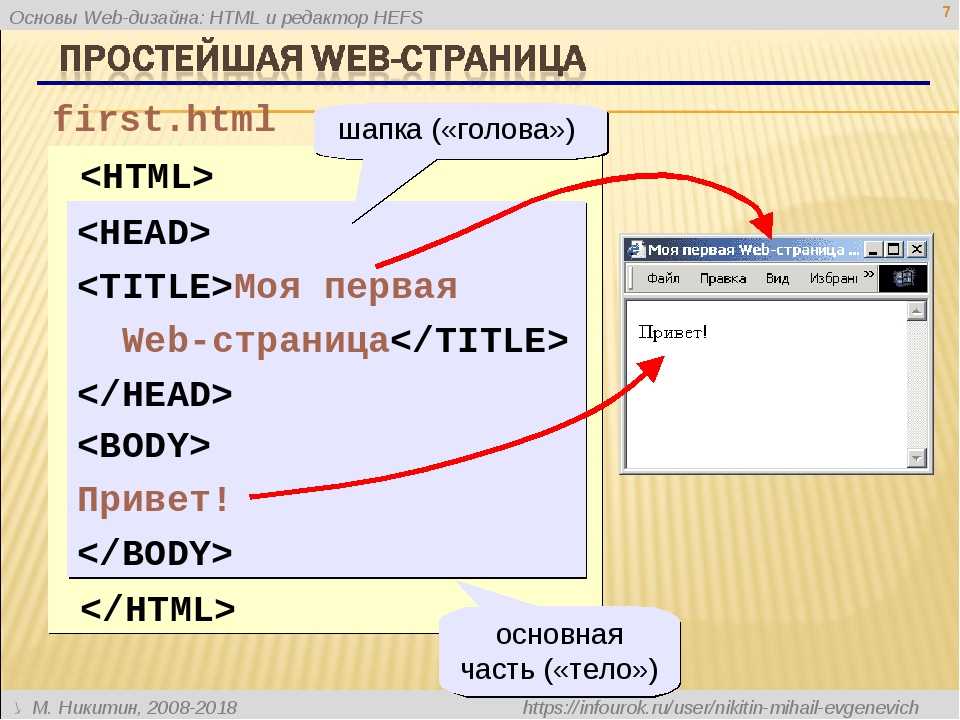 Первые 14 дней действует пробная версия, после чего нужно выбрать тариф и оплатить. Предусмотрено четыре платных тарифа, которые отличаются функционалом.
Первые 14 дней действует пробная версия, после чего нужно выбрать тариф и оплатить. Предусмотрено четыре платных тарифа, которые отличаются функционалом.
«Плюсы»:
- современные адаптивные шаблоны;
- домен на бесплатном тарифе;
- подключение аналитики «Яндекс.Метрики» и Google Analytics;
- возможность настроить онлайн-оплату;
- в любой момент можно поменять шаблон сайта;
- интеграция с CRM.
«Минусы»:
- молодой продукт, иногда возникают различные баги;
- большие ограничения при редактировании, сильно кастомизировать шаблон не получится;
- в бесплатном каталоге мало шаблонов, для создания уникального макета нужен доступ к премиум-шаблонам или максимальный тариф для самостоятельной правки кода.
Выводы
Мы рассмотрели три наиболее популярных конструктора сайтов, каждый из которых подойдет под большинство задач, когда нужно быстро и недорого создать сайт. Создать сайт без навыков программирования самостоятельно и с небольшим бюджетом — не такая сложная задача. Любой предприниматель может самостоятельно запустить небольшой сайт для проверки гипотез, продажи услуг и товаров, сбора трафика и других задач. Для этого нужно:
Любой предприниматель может самостоятельно запустить небольшой сайт для проверки гипотез, продажи услуг и товаров, сбора трафика и других задач. Для этого нужно:
- Определиться с основными целями создания сайта, что он из себя будет представлять и каким функционалом должен обладать.
- Выбрать и зарегистрировать домен (популярные регистраторы — reg.ru, r01.ru, timeweb.com).
- Выбрать хостинг (например, Bluehost,Web.com, Majordomo, Sprinthost, reg.ru).
- Создать сайт с помощью конструктора, например, одного из рассмотренных выше.
- Наполнить сайт контентом, настроить рекламу и продвижение.
Если вы заметили опечатку, пожалуйста, выделите фрагмент текста и нажмите Ctrl+Enter.
Подписывайтесь на наш
Подписывайтесь на наш
WebD2: Основные теги
Обзор
Есть несколько основных тегов, которые вы должны добавить в каждый создаваемый HTML-документ. В предыдущем модуле вы создали новый файл с именем index. html. В текущем уроке вы добавите в этот файл несколько основных необходимых тегов, тем самым начав создание своего портфолио. Эти основные теги обеспечивают шаблон для любой веб-страницы.
html. В текущем уроке вы добавите в этот файл несколько основных необходимых тегов, тем самым начав создание своего портфолио. Эти основные теги обеспечивают шаблон для любой веб-страницы.
Результаты учащегося
По завершении этого упражнения:
- вы изучите основные теги, необходимые для всех HTML-документов, и сможете создать пустую HTML-страницу со всеми необходимыми тегами.
Действия
- Откройте программу текстового редактора и перейдите к папке «portfolio», которую вы создали на уроке Pre-coding. Откройте файл index.html.
- Введите в файл следующую разметку. Это базовая структура HTML веб-страницы. Обратите внимание, что вы будете персонализировать выделенный текст, содержащийся в тегах заголовков.
<голова> <мета-кодировка="utf-8">Веб-портфолио: ваше имя <тело>Возможно, вам будет легче читать, если вы добавите дополнительные пустые строки, как показано в примере выше.
 Кроме того, отступ содержимого, которое находится внутри другого содержимого, помогает вам увидеть взаимосвязь между всеми частями страницы. Это стандартная практика для всех языков разметки, сценариев и программирования.
Кроме того, отступ содержимого, которое находится внутри другого содержимого, помогает вам увидеть взаимосвязь между всеми частями страницы. Это стандартная практика для всех языков разметки, сценариев и программирования.Помните: Дополнительные пробелы и пустые строки будут игнорироваться при отображении HTML браузером.
Теперь рассмотрим каждый из этих тегов:
- Первая строка: DOCTYPE . Он указывает версию HTML, которую вы используете. HTML5 имеет очень простой DOCTYPE. Во всех предыдущих версиях HTML и XHTML операторы DOCTYPE были намного длиннее и сложнее, но их можно легко найти с помощью поиска в Интернете, а также скопировать и вставить на веб-страницу. Оператор DOCTYPE необходим, потому что он сообщает браузеру, какую версию HTML вы используете, чтобы браузер знал, как обрабатывать ваш код. . Распространенной ошибкой среди веб-разработчиков является пренебрежение включением оператора DOCTYPE. Без оператора DOCTYPE браузеры должны угадывать, какую версию HTML вы используете, и иногда ошибаются.

- вводится перед всем текстом в документе. Это отмечает начало html-документа. Он имеет соответствующий тег , который отмечает конец документа. Вся веб-страница, за исключением оператора DOCTYPE, заключена между этими двумя тегами.
- Веб-страницы делятся на два основных раздела: заголовок и тело . Головка предоставляет информацию о документе, включая автора, описание, ключевые слова, заголовок и другую информацию. раздел head закрывается тегом . В нашем «голом» документе внутри головки всего два элемента. Они:
- <название> Вы должны дать своему документу название. Этот заголовок на самом деле не отображается на веб-странице, но отображается в строке заголовка окна браузера. Это также название страницы, которое будет отображаться по умолчанию в результатах поиска или в Избранном пользователя.
 Название закрывается на
Название закрывается на - — это тег, который имеет множество назначений, в зависимости от того, какой у него атрибут. В нашем «голом» документе атрибутом является charset , для которого установлено значение «utf-8». Это обязательный тег, который сообщает браузеру, в каком наборе символов закодирована веб-страница. Существует много возможных наборов символов, но «utf-8» — это международный набор символов, который является одним из наиболее распространенных. Тег не является контейнерным тегом. Поэтому у него нет соответствующего закрывающего тега.
- Раздел body содержит содержимое вашего документа
- Комментарии предназначены исключительно для людей, читающих исходный код, и не видны, когда кто-то просматривает веб-страницу в браузере. Дополнительную информацию об этой функции см. в разделе ниже, посвященном комментариям в вашем коде .

- Первая строка: DOCTYPE . Он указывает версию HTML, которую вы используете. HTML5 имеет очень простой DOCTYPE. Во всех предыдущих версиях HTML и XHTML операторы DOCTYPE были намного длиннее и сложнее, но их можно легко найти с помощью поиска в Интернете, а также скопировать и вставить на веб-страницу. Оператор DOCTYPE необходим, потому что он сообщает браузеру, какую версию HTML вы используете, чтобы браузер знал, как обрабатывать ваш код. . Распространенной ошибкой среди веб-разработчиков является пренебрежение включением оператора DOCTYPE. Без оператора DOCTYPE браузеры должны угадывать, какую версию HTML вы используете, и иногда ошибаются.
- Сохраните файл index.html. Теперь откройте этот файл в своем браузере. Вы заметите, что экран пуст. Это потому, что у вас еще нет контента в разделе body. Однако вы должны увидеть свой заголовок в строке заголовка браузера, обычно в верхней части окна браузера.
- Вернуться к текстовому редактору и файлу index.html. Пока вы создаете файлы с использованием «голого» шаблона, вы должны продолжить и создать другие файлы, которые будут составлять ваш веб-сайт. Позже в этом курсе вы добавите содержимое на каждую из этих страниц, но сейчас они будут пустыми, как и домашняя страница. Просто скопируйте код из index.html и вставьте его на новые страницы. Каждый раз, когда вы делаете это, изменяйте элемент
, чтобы он отражал содержимое новой страницы. Например, измените заголовок в файле graphics.html на что-то вроде «Веб-портфолио: страница графики вашего имени». Сохраняйте каждый новый файл в корневой папке со следующими именами файлов:<ul><li> доступность.<img class="lazy lazy-hidden" loading='lazy' src="//xn--90abhccf7b.xn--p1ai/wp-content/plugins/a3-lazy-load/assets/images/lazy_placeholder.gif" data-lazy-type="image" data-src='/800/600/http/i.ytimg.com/vi/pgUufWZ9qmA/hqdefault.jpg' /><noscript><img loading='lazy' src='/800/600/http/i.ytimg.com/vi/pgUufWZ9qmA/hqdefault.jpg' /></noscript> html</li><li> графика.html</li><li> javascript.html</li><li> удобство использования.html</li><li> tools.html</li><li> видео.html</li></ul></li></ol><h3><span class="ez-toc-section" id="i-14"> Комментарии в вашем коде </span></h3><p> Пример HTML-кода, предоставленный и описанный на этой странице, включает HTML-разметку для добавления комментариев:</p><p></p><p> Все компьютерные языки разметки или программирования предоставляют какой-либо метод для добавления комментариев к вашему коду. Сюда входят все три языка, изучаемые в этом курсе: HTML, каскадные таблицы стилей (CSS) и JavaScript. Фактический метод отличается в зависимости от языка, но идея всегда одна и та же. Комментарии — это примечания для вас или других, кто просматривает ваш исходный код, которые помогают сделать код более понятным. Веб-браузер просто игнорирует их, поэтому они фактически не отображаются для пользователей. Добавляйте комментарии свободно! Лучше слишком много комментариев, чем слишком мало. Вот две основные цели добавления комментариев к вашему коду:</p><ul><li> <strong> Используйте комментарии, чтобы объяснить свой код <em> другим </em> .<img class="lazy lazy-hidden" loading='lazy' src="//xn--90abhccf7b.xn--p1ai/wp-content/plugins/a3-lazy-load/assets/images/lazy_placeholder.gif" data-lazy-type="image" data-src='/800/600/http/architecture-and-design.ru/wp-content/uploads/a/a/1/aa1b14dfbdb86fefcec28c3a14034511.jpeg' /><noscript><img loading='lazy' src='/800/600/http/architecture-and-design.ru/wp-content/uploads/a/a/1/aa1b14dfbdb86fefcec28c3a14034511.jpeg' /></noscript> </strong> Часто вы создаете веб-страницы в составе группы, и другим членам группы может потребоваться прочитать и понять ваш код. Даже если вы единственный человек, работающий над определенной веб-страницей, позже могут быть другие, которым нужно прочитать и понять ваш код.</li><li> <strong> Используйте комментарии, чтобы объяснить свой код для <em> самостоятельно </em> . </strong> Когда вы изучаете новые методы веб-дизайна, может быть очень полезно добавлять себе напоминания о том, почему вы использовали определенный тег или группу тегов.</li></ul><h3><span class="ez-toc-section" id="i-15"> Ресурсы/Документы в Интернете </span></h3><ul><li> Общие теги HTML</li><li> Спецификация W3C HTML5</li><li> Справочник по элементам HTML от W3Schools</li></ul><h3><span class="ez-toc-section" id="i-16"> Все готово? </span></h3><p> Для каждой страницы вашего сайта отображается соответствующий заголовок в строке заголовка браузера? После того как вы сохранили все изменения в index.html и на других страницах, не закрывайте браузер и текстовый редактор для файла index.html.<img class="lazy lazy-hidden" loading='lazy' src="//xn--90abhccf7b.xn--p1ai/wp-content/plugins/a3-lazy-load/assets/images/lazy_placeholder.gif" data-lazy-type="image" data-src='/800/600/http/cf2.ppt-online.org/files2/slide/j/j2sabB89Q0L3WEdHm1YqOuNnASRT6icw4JDlFUgyG/slide-9.jpg' /><noscript><img loading='lazy' src='/800/600/http/cf2.ppt-online.org/files2/slide/j/j2sabB89Q0L3WEdHm1YqOuNnASRT6icw4JDlFUgyG/slide-9.jpg' /></noscript> Покажите инструктору свои результаты перед началом Урока 3.</p><h2><span class="ez-toc-section" id="_HTML"> Для чего используется HTML? </span></h2><h3 level="2"><span class="ez-toc-section" id="_HTML-2"> Для чего используется HTML? </span></h3><ul><li> HTML, что означает <strong> Язык гипертекстовой разметки </strong>, используется для создания структурированных текстов и создания веб-страниц в Интернете.</li><li> Теги — это специальные коды в документах HTML, которые обозначаются угловыми скобками.</li><li> Каждый документ HTML <strong> начинается с тега \<html> </strong>, а <strong> заканчивается тегом \</html> </strong> .</li><li> Приведенная выше веб-страница была полностью создана с помощью <strong> HTML </strong> и <strong> CSS </strong> . Структура страницы обеспечивается HTML, а визуальное и звуковое оформление обеспечивается CSS для различных устройств. HTML и CSS являются строительными блоками для создания веб-страниц и веб-приложений.</li></ul><p> <strong> Синтаксис HTML: </strong></p><pre> <pre> <!DOCTYPE html> <html язык="ru"> <голова> <мета-кодировка="UTF-8"> <title> Синтаксис HTML <тело> . ..
..
Что такое HTML?
- HTML (язык гипертекстовой разметки) — это компьютерный язык, который используется для создания большинства веб-страниц и онлайн-приложений. Язык разметки — это набор символов, сообщающих веб-серверам о стиле и структуре документа, а гипертекст — это часть текста, которая ссылается на другие части текста.
- Он позволяет веб-пользователям использовать компоненты, теги и атрибуты для создания и организации разделов, абзацев и ссылок. Однако HTML не считается языком программирования, поскольку он не может развивать динамические функции.
HTML имеет множество применений, в том числе:
- Разработка веб-сайтов: HTML используется для создания веб-страниц, которые отображаются в Интернете. Код HTML используется разработчиками для определения того, как браузеры отображают элементы веб-страницы, такие как текст, гиперссылки и мультимедийные файлы.
- Интернет-навигация: HTML широко используется для встраивания гиперссылок, чтобы пользователи могли просто перемещаться и вставлять ссылки между похожими страницами и веб-сайтами.

- Веб-документация: HTML похож на Microsoft Word, который позволяет упорядочивать и форматировать документы.
Анатомия HTML-элемента
Основные компоненты нашего элемента:
Компонент Описание Открывающий тег: Он состоит из названия элемента, окруженного открывающими и закрывающими скобками, p. Это указывает, где элемент начинается или начинает действовать. Закрывающий тег: Закрывающий тег похож на открывающий, за исключением того, что он содержит косую черту перед именем элемента. Указывает конец элемента. Одна из самых распространенных ошибок новичков — это отсутствие закрывающего тега, что может привести к странным результатам. Содержимое: Это содержимое элемента, в нашем случае это просто текст. Элемент: Состоит из открывающего тега, закрывающего тега и содержимого. 
Элементы также могут иметь следующие атрибуты:
Атрибуты — это дополнительные сведения об элементе, которые не должны отображаться в содержимом. Здесь атрибут имя — это класс , а значение атрибута — это имя-человек . Атрибут класса позволяет присвоить элементу неуникальный идентификатор, который затем можно использовать для нацеливания на него (и любые другие элементы с тем же значением класса) с информацией о стиле и другой информацией.
В атрибуте всегда должно присутствовать следующее:
- Между ним и именем элемента (или предыдущим атрибутом, если у элемента уже есть один или несколько атрибутов) должен быть пробел.
- За именем атрибута следует знак равенства.
- Значение атрибута заключено в кавычки, как открытые, так и закрытые.
Примечание. Значения простых атрибутов, которые не содержат пробелов ASCII (или любых символов » ‘ ` = < >), можно оставить без кавычек, хотя рекомендуется заключать все значения атрибутов в кавычки, чтобы сделать код более последовательным и ясно
Вложенные элементы
Вы также можете вкладывать элементы внутрь других элементов, что называется вложением.
 Если бы мы хотели сказать, что мое полное имя Шах Хан, мы могли бы заключить слово Шах в элемент , что означает, что фраза должна быть сильно подчеркнута:
Если бы мы хотели сказать, что мое полное имя Шах Хан, мы могли бы заключить слово Шах в элемент , что означает, что фраза должна быть сильно подчеркнута:Мое полное имя Шах Хан.
Однако вы должны убедиться, что ваши элементы правильно вложены друг в друга. В предыдущем примере мы сначала открыли элемент
, а затем элемент ; поэтому мы должны сначала закрыть элемент , а затем элемент
. Следующее утверждение неверно:
Мое полное имя Шах Хан.
Пустые элементы
Некоторые элементы не содержат содержимого, что известно как пустых элементов . Рассмотрим элемент
: 
Содержит два атрибута, но без закрывающего тега и без внутреннего содержания. Это связано с тем, что элемент изображения не инкапсулирует содержимое, чтобы воздействовать на него.
 Его функция заключается в том, чтобы встроить изображение в HTML-страницу, где оно появляется.
Его функция заключается в том, чтобы встроить изображение в HTML-страницу, где оно появляется.Базовая веб-страница, написанная на языке HTML
В этом разделе рассматривается, как отдельные элементы объединяются в целую HTML-страницу.
<голова> <мета-кодировка="UTF-8">Искусство и ремесла Дасмото <тело> <голова>Искусство и ремесла Дасмото
<дел>Кисти
Кисти для ножовки
Изготовленные из дуба высочайшего качества кисти для ножовки известны своим весом и способностью удерживать большое количество краски. Доступны разные размеры.
От 3 долл. США за кисть.
Кадры
Арт-рамки (ассорти)
Рамки в ассортименте из разных материалов, включая МДФ, березу и ПДЭ. Некоторые рамы можно отшлифовать и покрасить в соответствии с вашими потребностями.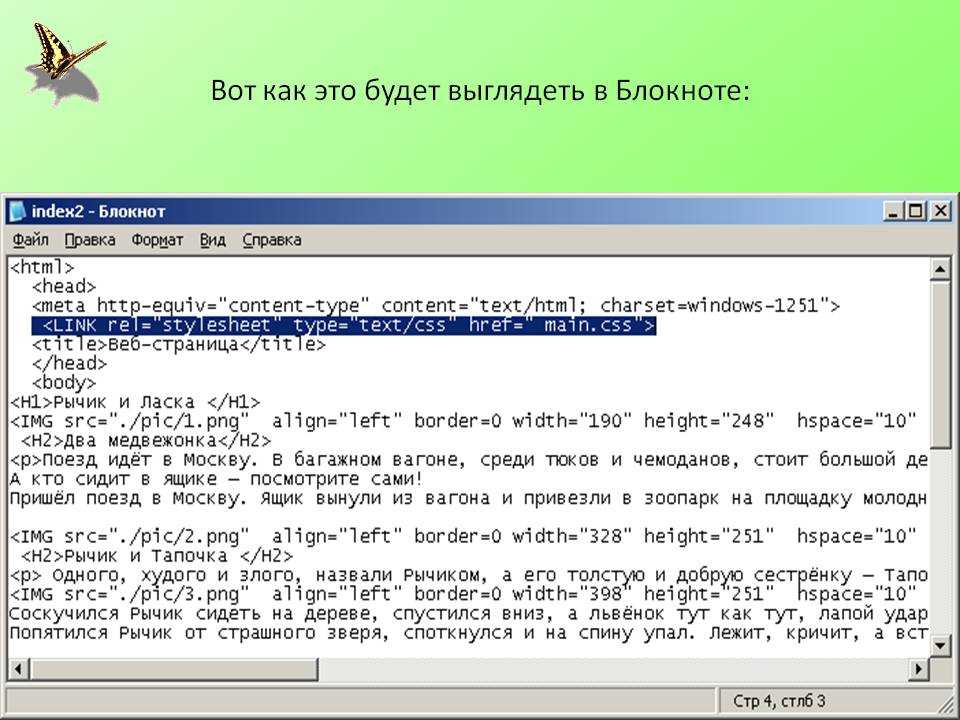


 Составим таблицу, что бы разместить наши данные в тех частях страницы в которых мы хотим их видеть.Таблицы для того и служат чтобы представлять данные по всей странице.Сделаем таблицу из 3 строк <tr> и 3 столбцов <td> всего 9 ячеек.
Составим таблицу, что бы разместить наши данные в тех частях страницы в которых мы хотим их видеть.Таблицы для того и служат чтобы представлять данные по всей странице.Сделаем таблицу из 3 строк <tr> и 3 столбцов <td> всего 9 ячеек.

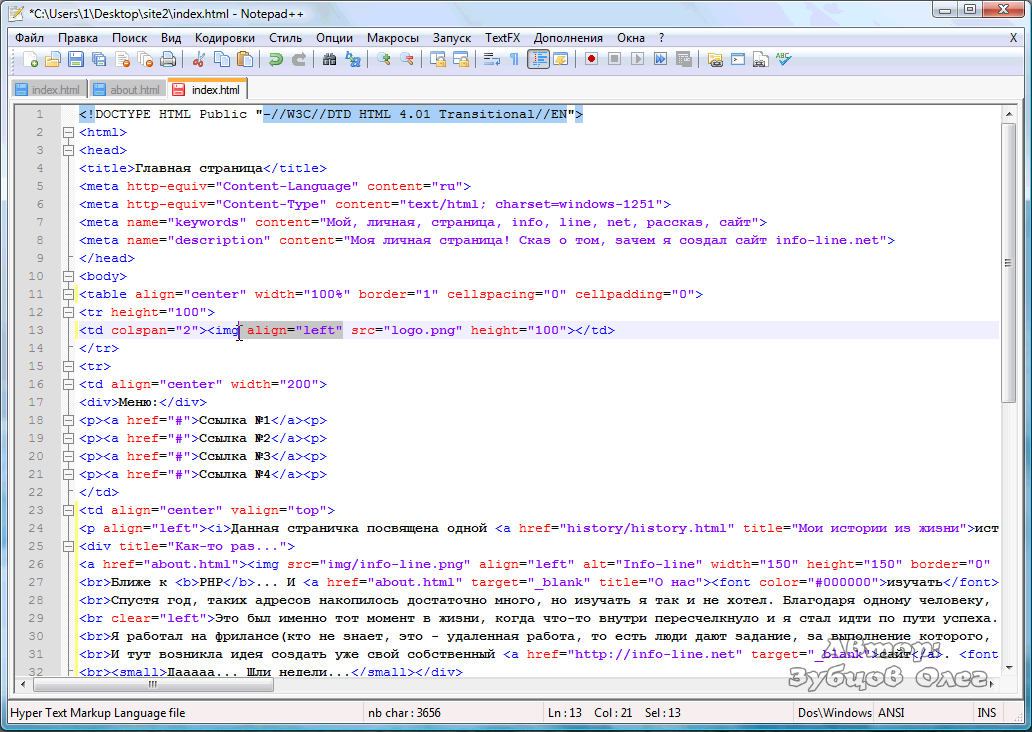 jpg»></td>
jpg»></td>

 Метрики».
Метрики».
 Кроме того, отступ содержимого, которое находится внутри другого содержимого, помогает вам увидеть взаимосвязь между всеми частями страницы. Это стандартная практика для всех языков разметки, сценариев и программирования.
Кроме того, отступ содержимого, которое находится внутри другого содержимого, помогает вам увидеть взаимосвязь между всеми частями страницы. Это стандартная практика для всех языков разметки, сценариев и программирования.
 Название закрывается на
Название закрывается на 
 ..
..


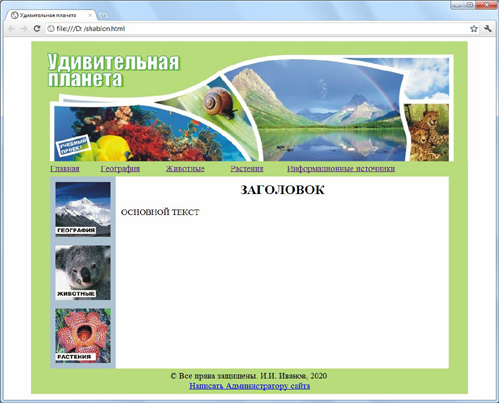 Если бы мы хотели сказать, что мое полное имя Шах Хан, мы могли бы заключить слово Шах в элемент , что означает, что фраза должна быть сильно подчеркнута:
Если бы мы хотели сказать, что мое полное имя Шах Хан, мы могли бы заключить слово Шах в элемент , что означает, что фраза должна быть сильно подчеркнута: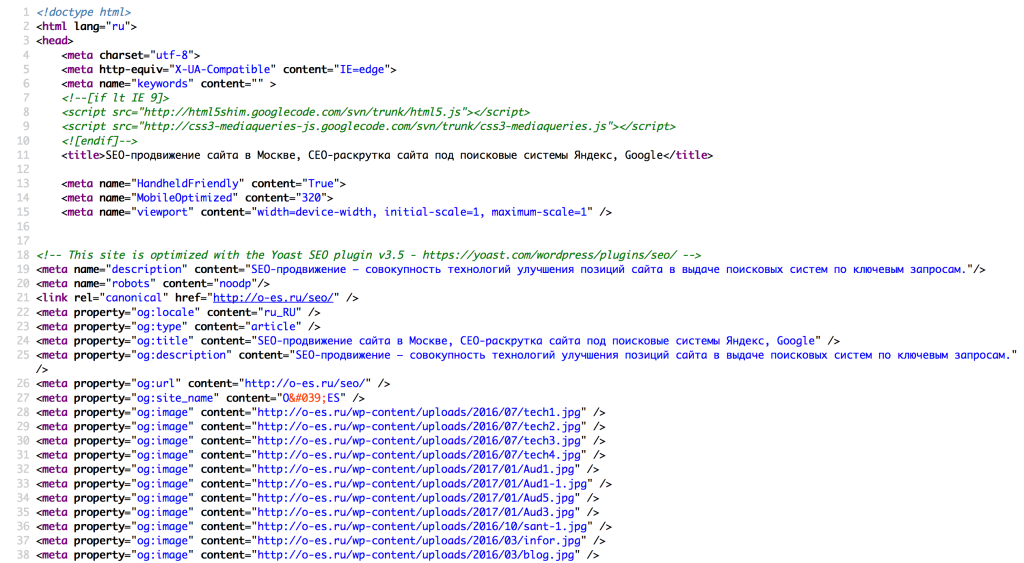 Его функция заключается в том, чтобы встроить изображение в HTML-страницу, где оно появляется.
Его функция заключается в том, чтобы встроить изображение в HTML-страницу, где оно появляется.